
Edmund Richardson
0
2283
302
Ako ste zaglavili sa zadanim izgledom ili pogled sa tim Finderom na Macu ste nestali. Aplikacija ima još tri korisna pogleda koji bolje funkcioniraju u različitim kontekstima. Pogledajmo ih bliže i prema zadanom pogledu.
Raspravljat ćemo o prednostima pogleda na tražitelju i ocrtati savjete, trikove i prečace kako biste ih najbolje iskoristili.
1. Ikonski prikaz
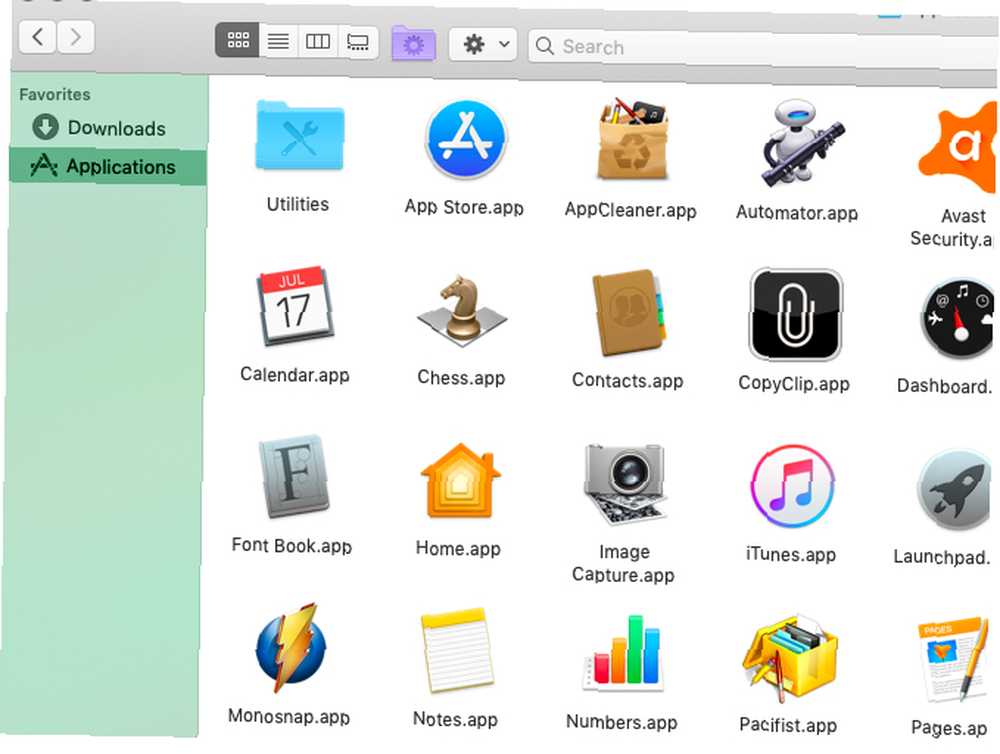
Finder vas pokreće s mrežnim rasporedom ikona koji se zovu Ikona pogled. Ovaj zadani prikaz omogućuje vam slaganje ikona u prilagođenim uzorcima povlačenjem i ispuštanjem na njihovo mjesto.
Ako Ikona pogled postaje neuredan, brzo ga možete očistiti posebnim opcijama kontekstnog izbornika koje su jedinstvene za ovaj prikaz:
- Počistiti: Za spajanje neskladnih ikona do najbliže točke u mreži bez uništavanja prilagođenog reda po kojem ste ih složili.
- Počistite po: Za poravnavanje ikona u mreži na temelju njihova imena, veličine, oznake i tako dalje.
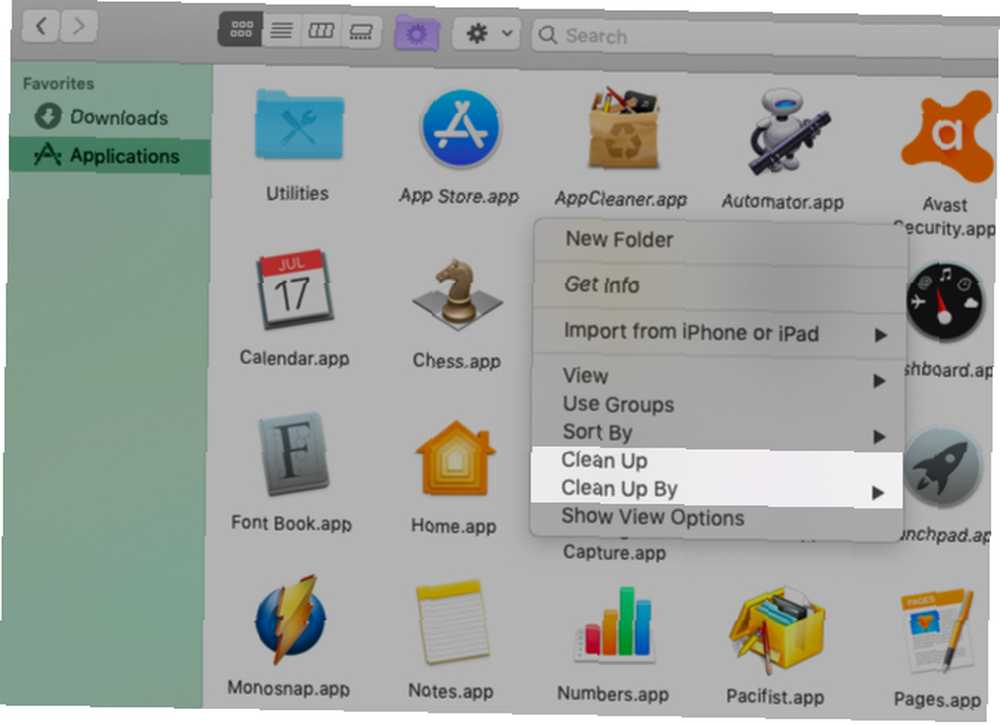
Ikona prikaz vam također pomaže kad želite snažne vizualne znakove za prepoznavanje stavki Finder-a. Na primjer, u Prijave mapu za koju vjerojatno možete jednostavno pronaći aplikacije po njihovim ikonama.
Možete čak i prebaciti se na prilagođene ikone u programu Finder i promijeniti boje mape za bolju vizualnu organizaciju.
Sada, istražimo tri alternative Ikona pogled.
2. Prikaz popisa
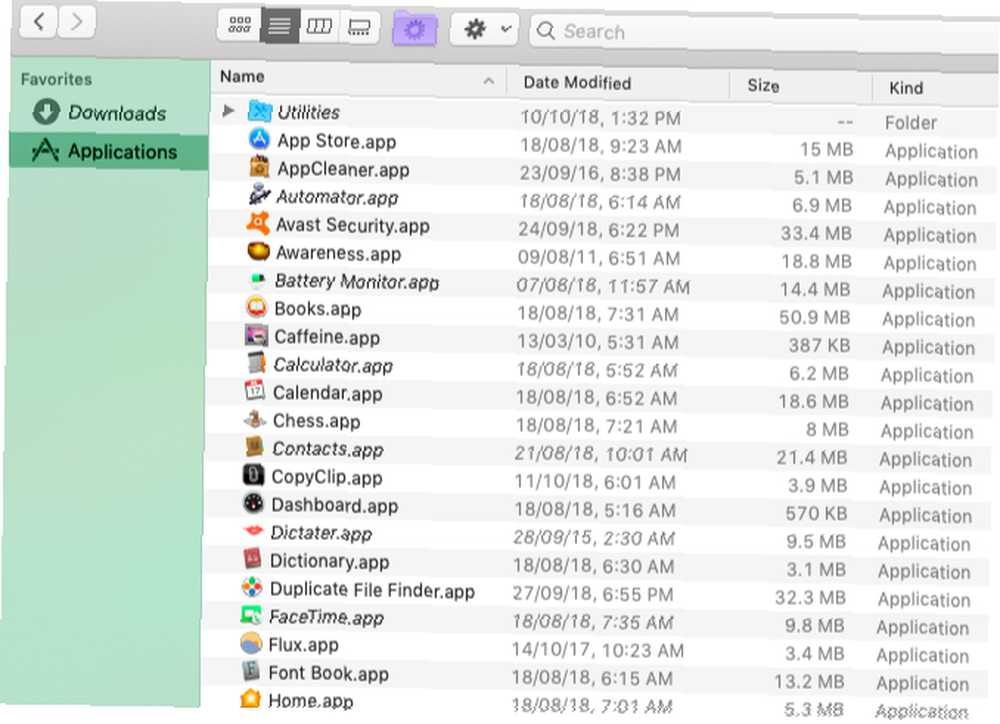
U Popis pogleda, Sadržaj pretraživača prikazuje se kao popis, s različitim atributima predmeta koji se pojavljuju u stupcima jedan pored drugog. Ovaj je prikaz idealan kada želite više detalja o pojedinim stavkama osim samo njihovih imena i ikona.
Veličina, vrsta i datum promjene svake stavke prikazuju se prema zadanim postavkama. Možete prikazati druge stupce atributa datoteka (poput oznaka i komentara) i isto tako sakriti vidljive stupce u letu. Sve što trebate učiniti je Kontrola-klik razdjelnik između imena stupaca, a zatim kliknite odgovarajući atribut da biste ga promijenili.
Kada gledate skup mapa u prozoru Popis prikaz., odabranu mapu možete proširiti pritiskom na Desna strijela ključ. Da biste sabrali sadržaj mape, pritisnite Lijeva strelica ključ.
Sada pokušajte ovo: pomoću prečaca odaberite sve mape u setu Cmd + A a zatim pritisnite Desna strijela ključ. Vidjet ćete da ovo proširuje sve mape zajedno, omogućujući vam da na prvi pogled skenirate njihov sadržaj. (Opet, Lijeva strelica sve ih sruši.)
3. Pogled stupaca
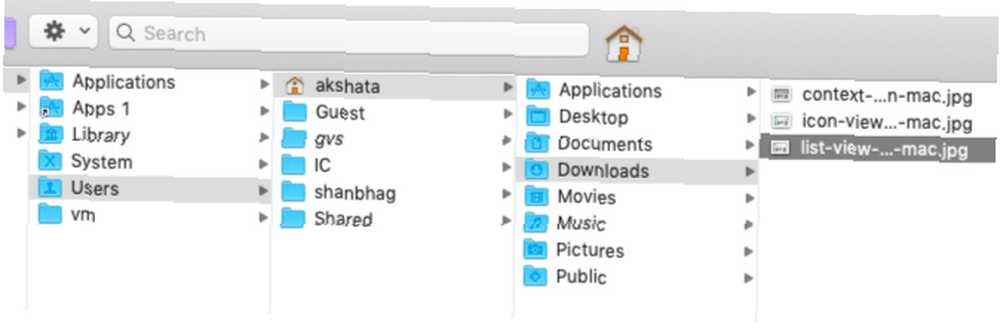
Želite kopirati i zalijepiti datoteke bez otvaranja zasebnih kartica za izvorne i odredišne datoteke? Kolona pogled je savršen za to.
Ovdje vidite stavke prikazane u hijerarhiji datoteke Finder. Dok se krećete iz stupca u stupac udesno, otkrivate ugniježđenu strukturu u kojoj datoteka, mapa ili aplikacija zapravo žive.
Ako želite stupce jednakih veličina, držite gumb Opcija ključ dok ih promijenite veličinu. Ovo pomaže smanjiti horizontalno pomicanje potrebno kad imate posla sa duboko ugniježđenom strukturom mapa. (The Opcija ključni trik samo je jedna od mnogih sitnih, ali korisnih značajki macOS-a o kojima biste željeli znati.)
Pronaći ćete još nekoliko opcija mijenjanja veličine ako desnom tipkom miša kliknete separator između dva stupca.
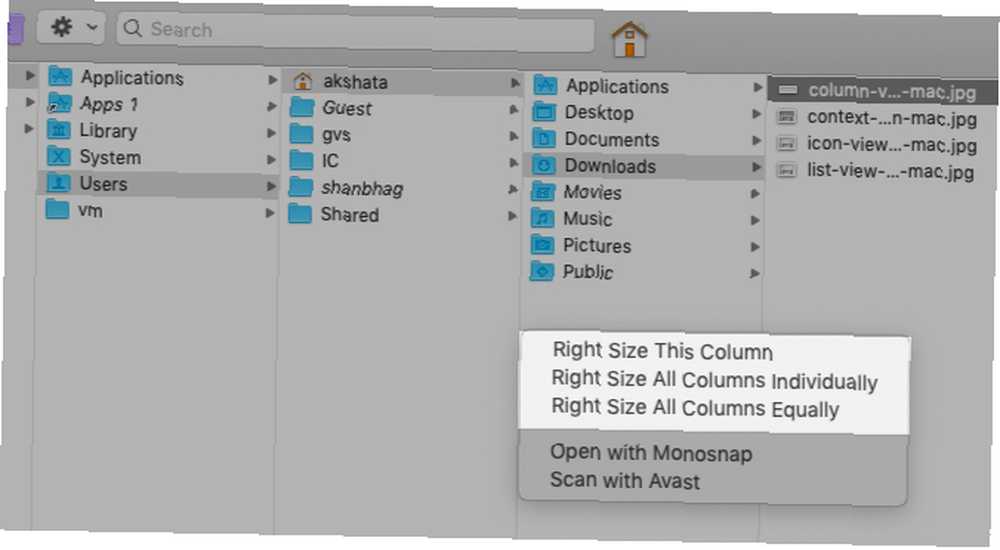
Još jedan koristan trik omogućuje vam skaliranje stupca kako bi odgovarao najduljem nazivu datoteke. Samo zadržite Opcija tipku i dvaput kliknite separator nakon stupca.
4. Galerija
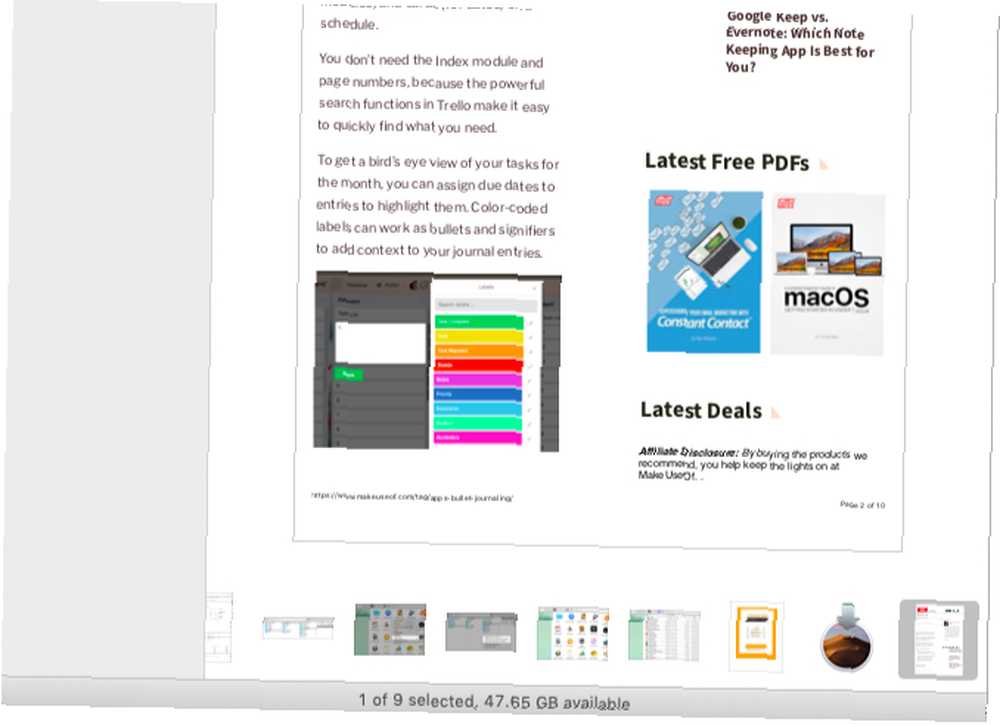
Ovaj prikaz prikazuje stavke Finder kao traku sličica. Sadržaj odabrane datoteke prikazuje se kao sličica većih dimenzija iznad skupa manjih. Budući da možete pregledati sličice galerije, lako ćete precizno označiti datoteke koje tražite.
Galerija prikaz je koristan kada želite pronaći prave slike ili dokumente bez potrebe za otvaranjem. Također je brže od prosijanja navedenih predmeta s Brzi pogled značajka pregleda.
Ako niste ažurirali na macOS Mojave, imat ćete Cover Flow prikaz umjesto the Galerija pogled. Ovo je slično Galerija prikaz, ali prikazuje sadržaj mape kao popis, a ne kao skup sličica.
5. Kako prebaciti poglede Finder-a
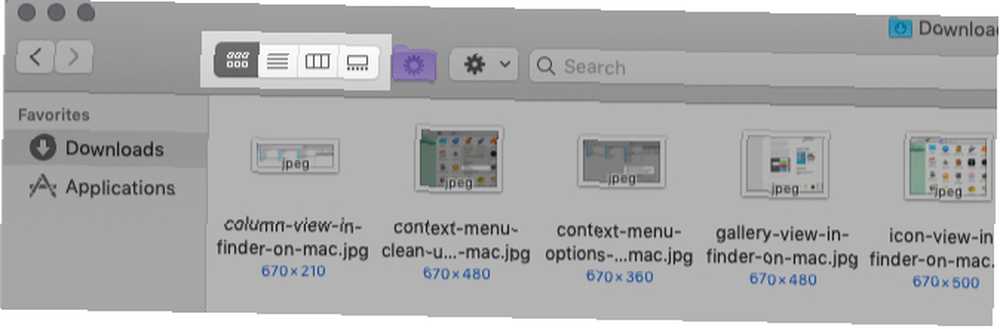
Da biste preskočili između četiri izgleda ili prikaza Finderja, morat ćete koristiti skup od četiri gumba na alatnoj traci koji se nalaze desno od Natrag / Naprijed tipke.
Možete kliknuti i na odgovarajuće Pogled mogućnosti izbornika:
- kao ikone (Cmd + 1)
- kao Popis (Cmd + 2)
- kao Stupci (Cmd + 3)
- kao Galerija (Cmd + 4)
Imajte na umu da je pregled okno koje prikazuje podatke o odabranom stavku Finder nema nikakve veze s bilo kojim prikazom. Ostaje bez obzira na prikaz Finderja na koji se prebacite. Ako želite isključiti ovo okno, kliknite na Pregled> Sakrij pregled.
6. Kako prilagoditi prikaz alata Finder
Želite povećati veličinu ikone u Ikona prikaz ili prikaz većih sličica u prozoru Galerija pogled?
Možete to učiniti i više od Pogledaj opcije ploča. Da biste prikazali ovu ploču, prijeđite na mapu čiji prikaz želite prilagoditi i kliknite na Prikaži> Prikaži opcije prikaza. Za bržu metodu jednostavno pritisnite Cmd + J.
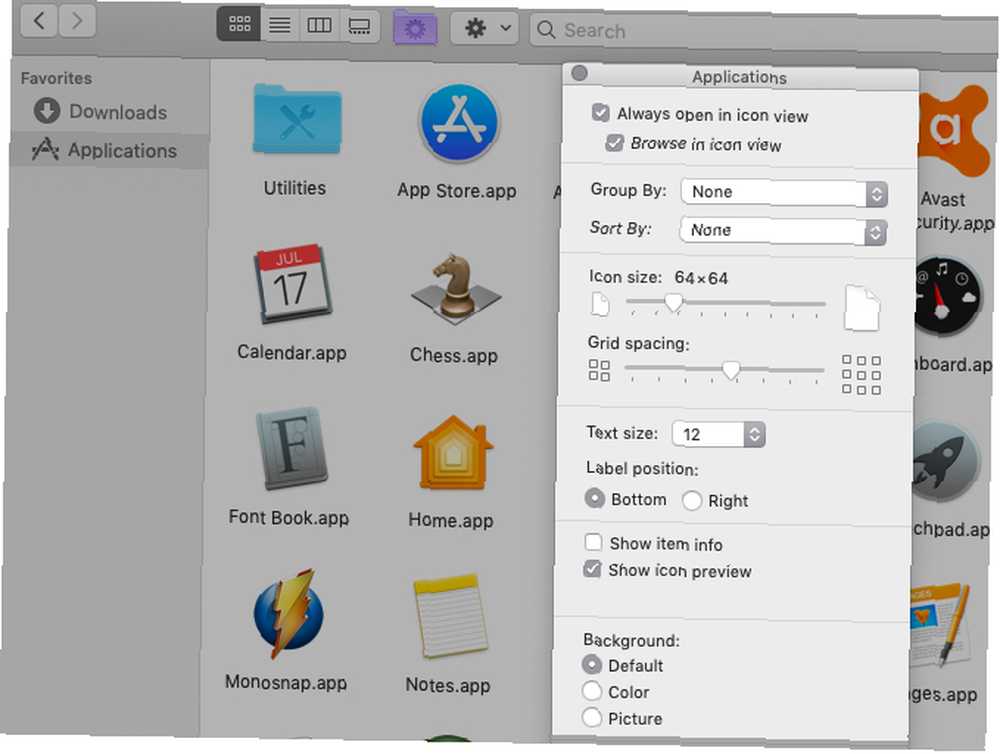
Ne biste trebali imati problema s prilagodbom postavki bilo kojeg prikaza budući da je sadržaj Pogledaj opcije ploči su intuitivni. Da biste osigurali da uređujete postavke za desnu mapu, pogledajte da se naziv panela podudara s nazivom mape.
Imajte na umu da je sadržaj panela uglavnom jedinstven za svaki prikaz. Tako da možete, recimo, novu pozadinu dodati samo u Ikona prikaz ili umanjenje sličica veličine samo u Galerija pogled.
No također ćete pronaći nekoliko opcija zajedničkih za sve prikaze. Jedna takva opcija je Poredaj po. Omogućuje vam sortiranje sadržaja pretraživača prema imenu, veličini, oznakama itd.
Ova posebna opcija je korisna kada Počistiti i Očistite po mogućnosti kontekstnog izbornika u Ikona pogled nestaje. Odabir Poredaj po> Nijedan bilo iz kontekstnog izbornika bilo iz Pogledaj opcije ploča vraća one nedostajuće mogućnosti.
Druga uobičajena postavka u svim pogledima je Uvijek otvorite u prikazu [View Name]. Ovaj potvrdni okvir postavlja zadani prikaz za tu mapu. Ako želite da podmape odražavaju isti prikaz, također ćete trebati odabrati odgovarajuću podopciju: Pregledajte u prikazu [View Name].
Želite li da se podmapa koristi drugačijim prikazom umjesto da se odražava u nadređenoj mapi? Morat ćete poravnati podmape Pogledaj opcije posebno za konfiguriranje Uvijek otvorite u prikazu [View Name] opcija.
7. Koristite prilagođeni prikaz putem pretraživača
Recimo da prilagođavate Popis pogled za određenu mapu iz njene Pogledaj opcije ploča. Ako želite da se te prilagođene postavke primijene na Popis pregledajte sve mape u Finderu, kliknite na Koristite kao zadane postavke gumb unutar ploče.
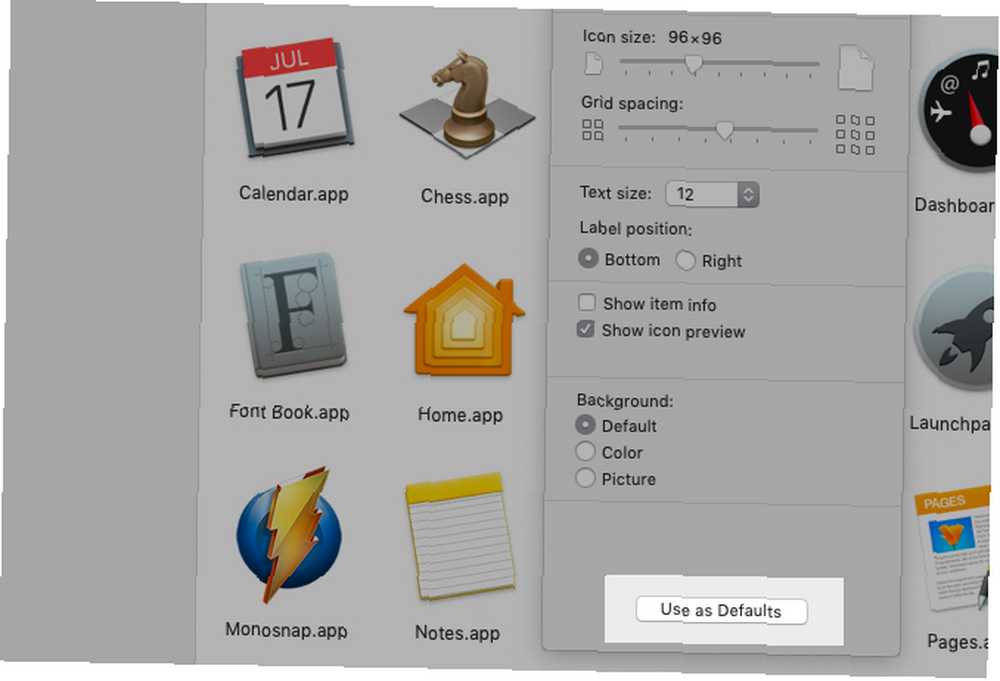
Pronađi se ispod površine
Ako Finder koristite samo kao osnovni istraživač datoteka, izgubit ćete se na mnogim korisnim elementima skrivenim u aplikaciji. Posebna su gledišta o kojima smo gore raspravljali. Zatim su tu:
- Oznake koje vam pomažu da brže pronađete datoteke
- Aliases, kako bi se smanjio Finder nered
- Posebne funkcije povezane s Opcija ključ
Da biste najbolje iskoristili Finder, predlažemo mjesto istraživanja i prilagodbe. Započnite s našim početnim savjetima za Finder, a zatim prijeđite na napredne savjete poput postavljanja pametnih mapa 8 pametnih mapa koje su vam potrebne na Mac računalu (i kako ih postaviti) 8 pametnih mapa koje su vam potrebne na računalu (i kako ih postaviti) ) Mac Smart Folder omogućuje grupiranje sličnih datoteka sa svih računala. Evo kako ih koristiti i nekoliko sjajnih primjera za početak. .











